Mit Tabs können Sie mehrere Finder-Fenster in einer einzigen Oberfläche anzeigen und sie funktionieren ähnlich wie die Tabs in Ihrem bevorzugten Webbrowser. Sie können Finder-Registerkarten ganz einfach in eigene Fenster aufteilen oder alle Registerkarten wieder in einem einzigen Fenster zusammenführen. In diesem kurzen Tutorial zeigen wir Ihnen, wie Sie beides auf Ihrem Mac tun.
Sie können mit Tabs im Finder auf verschiedene Arten arbeiten:
Methode 1: Rechts-Klicken oder ctrl-klick auf einen Ordner oder ein Seitenleistenelement und wählen Sie In neuem Tab öffnen. Methode 2: Gehen Sie in den Finder und klicken Sie auf Datei > Neuer Tab, um Ihren Standard-Finder-Ordner zu öffnen. Methode 3: Drücken Sie Befehl + T, wenn Sie sich im Finder befinden, um einen neuen Tab zu öffnen. 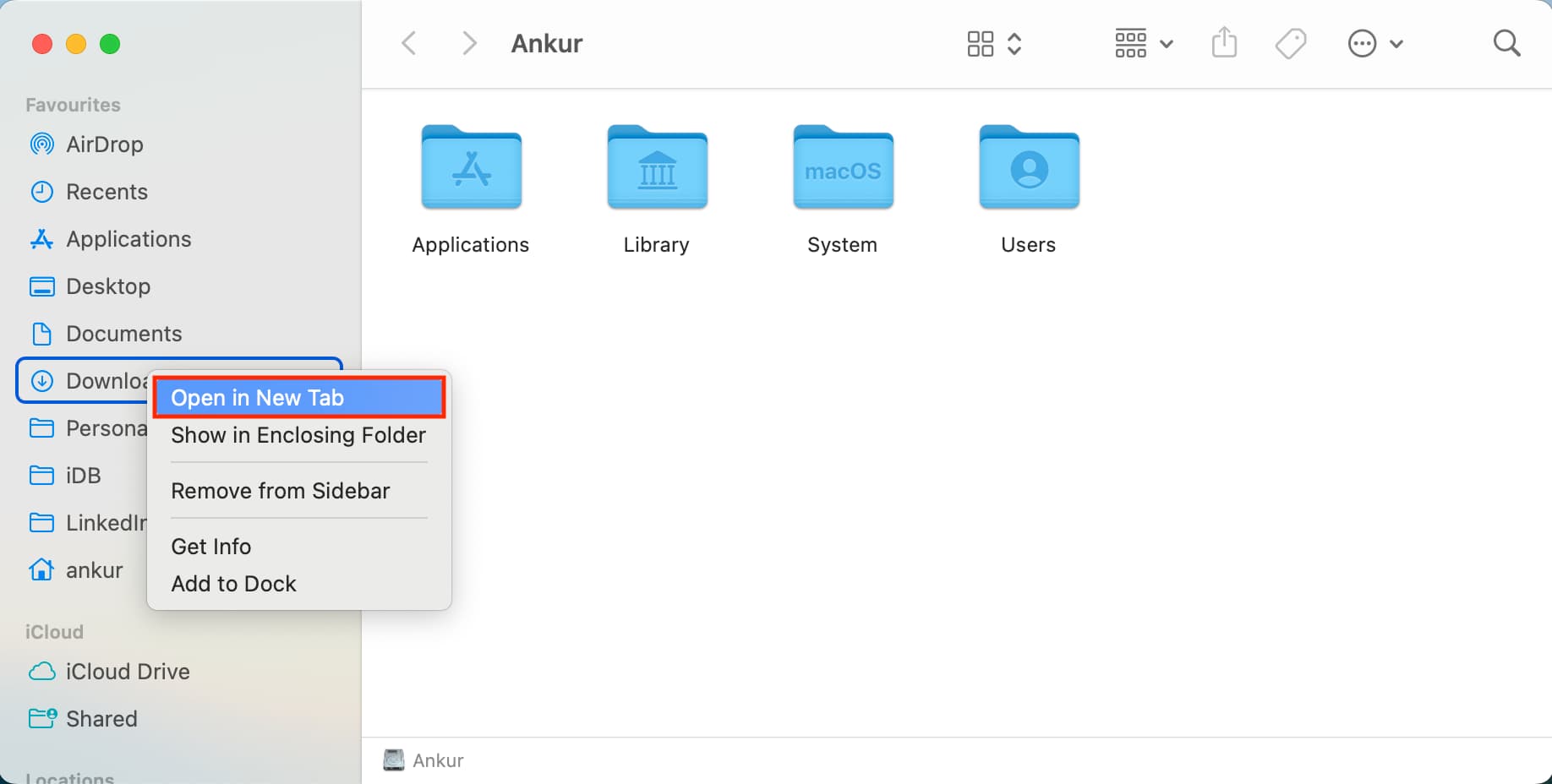
Jetzt zeige ich Ihnen, wie Sie Finder-Registerkarten in Fenster und Fenster in Registerkarten aufteilen. Sie können sich unser kurzes Video ansehen oder mit den schriftlichen Schritten fortfahren.
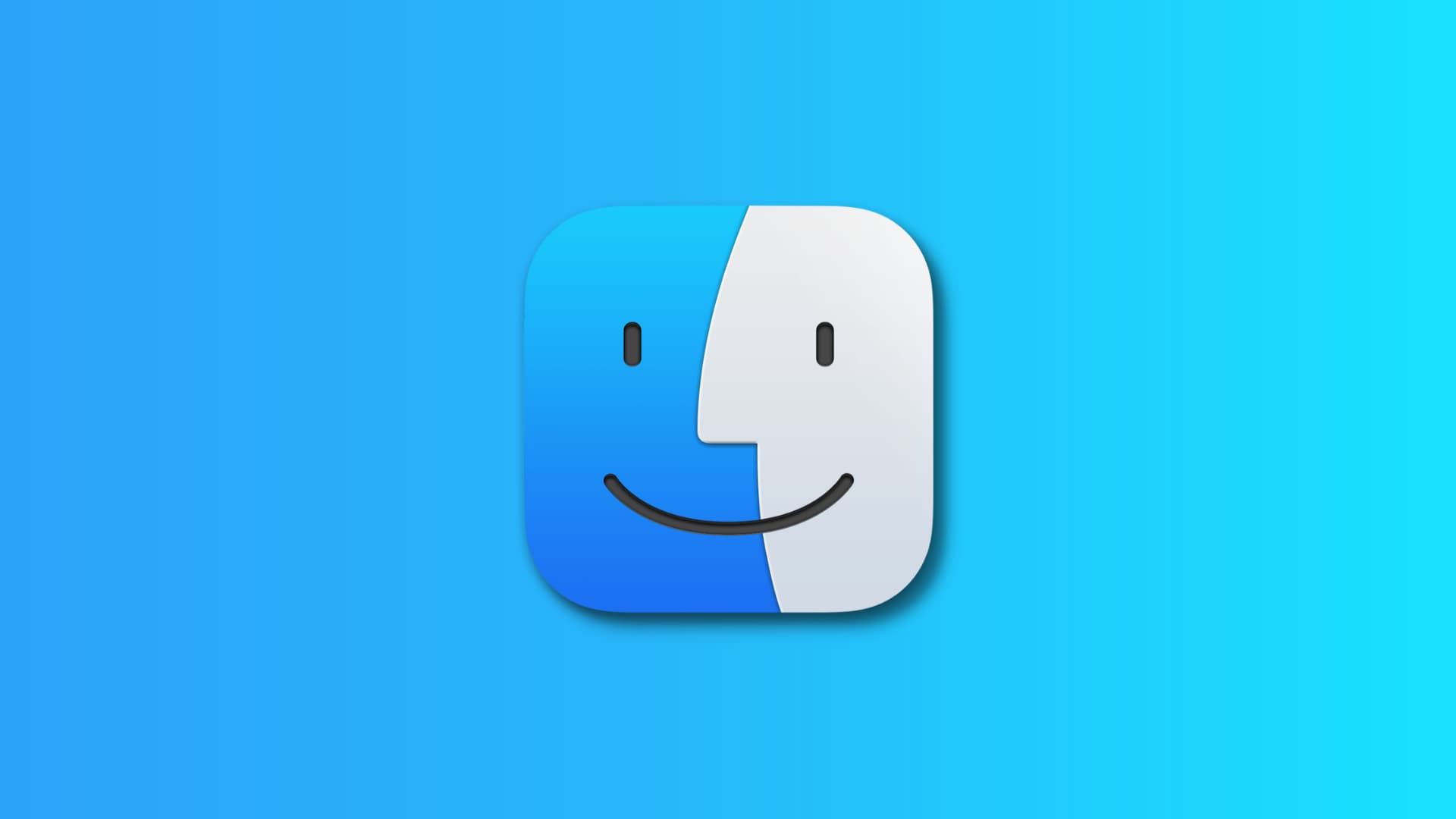
Finder-Tab in ein neues Finder-Fenster umwandeln
Methode 1: Um Tabs aus einem Fenster zu trennen, ziehen Sie einfach den Klicken Sie mit der Maus auf die Registerkarte, die Sie aus dem Fenster entfernen möchten, bis sie einrastet. Sie können dies mit so vielen Tabs tun, wie Sie möchten.
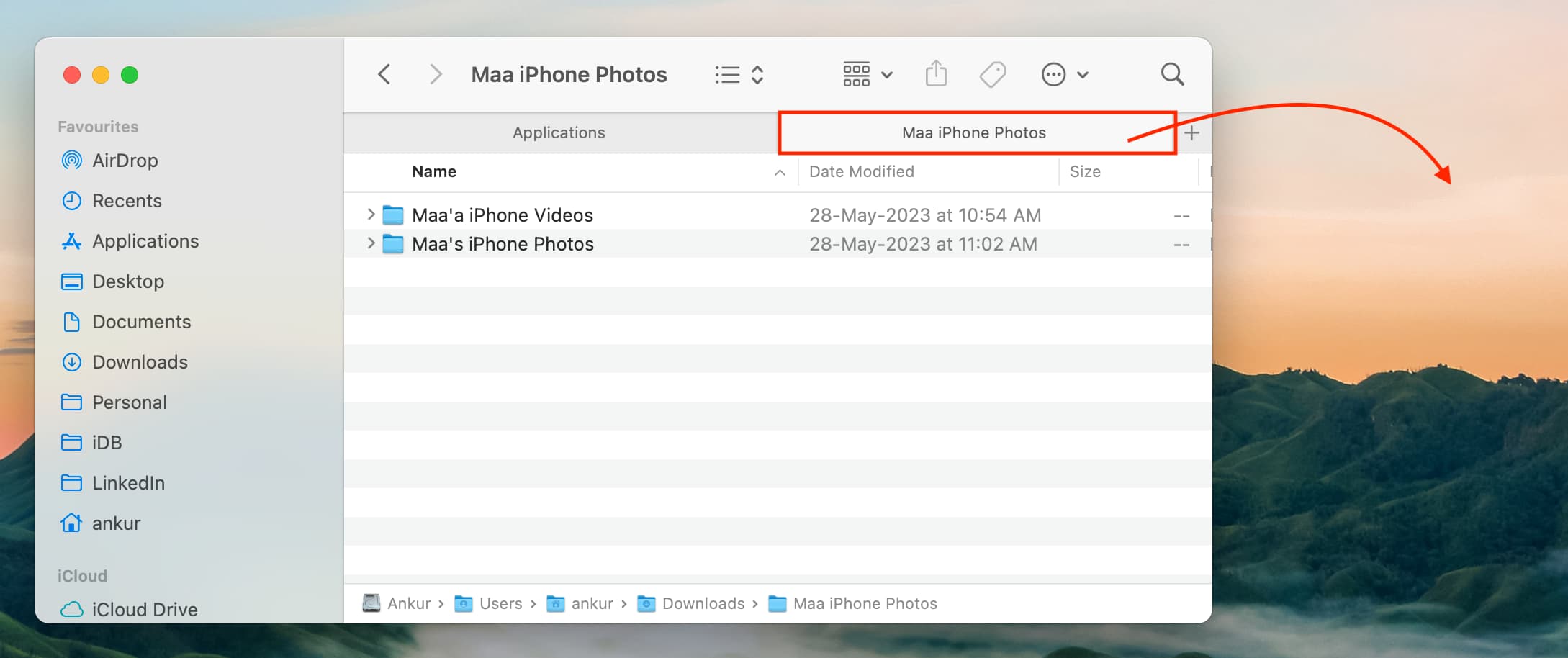
Methode 2: Sie können auch einen Fensterbefehl verwenden, um eine Registerkarte aus einem zu entfernen Gruppe von Registerkarten. Öffnen Sie das Finder-Fenster mit der Registerkarte, die Sie in ein eigenes Fenster verschieben möchten, und gehen Sie wie folgt vor:
Gehen Sie in die Finder-Registerkarte, die Sie trennen möchten. Klicken Sie in der oberen Menüleiste auf Fenster > Registerkarte in neues Fenster verschieben. Diese Registerkarte wird vom vorhandenen Finder-Fenster getrennt und zu einem neuen Fenster. 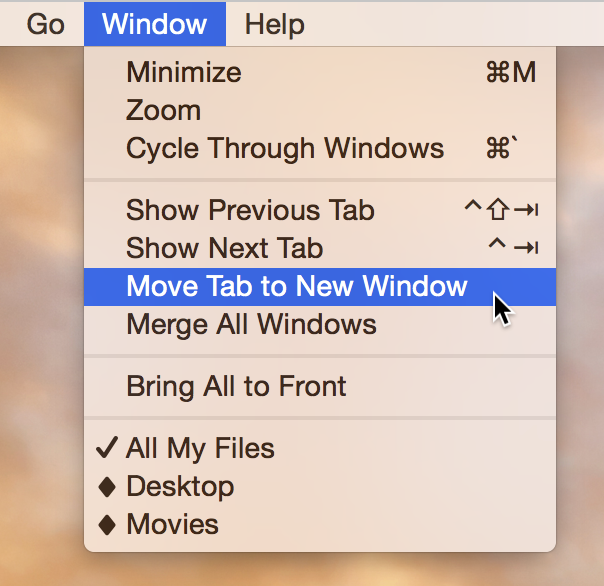
Führen Sie alle geöffneten Finder-Fenster in einem Fenster mit mehreren Registerkarten zusammen.
Wenn Sie feststellen, dass viele verschiedene Finder-Fenster überall verteilt sind, ist es möglicherweise eine gute Idee, alle Fenster in einem einzigen Fenster zusammenzuführen Fenster mit verschiedenen Registerkarten. Diese Registerkarten stellen alle einzelnen Fenster dar, die zuvor geöffnet wurden.
Methode 1: Gehen Sie in den Finder oder öffnen Sie ein Finder-Fenster. Klicken Sie in der oberen Menüleiste auf Fenster > Alle Fenster zusammenführen.
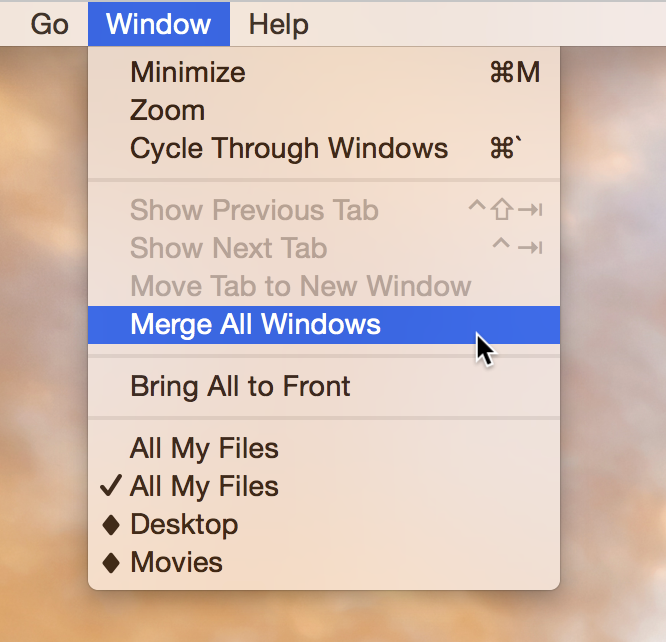
Methode 2: Sie können eine Finder-Registerkarte auch über ein anderes Fenster ziehen um diese Registerkarte zu einem bereits vorhandenen Fenster hinzuzufügen. Dies ist gut für die Momente, in denen Sie nicht alle geöffneten Finder-Fenster zusammenfassen möchten, sondern einige Tabs zusammenführen müssen.
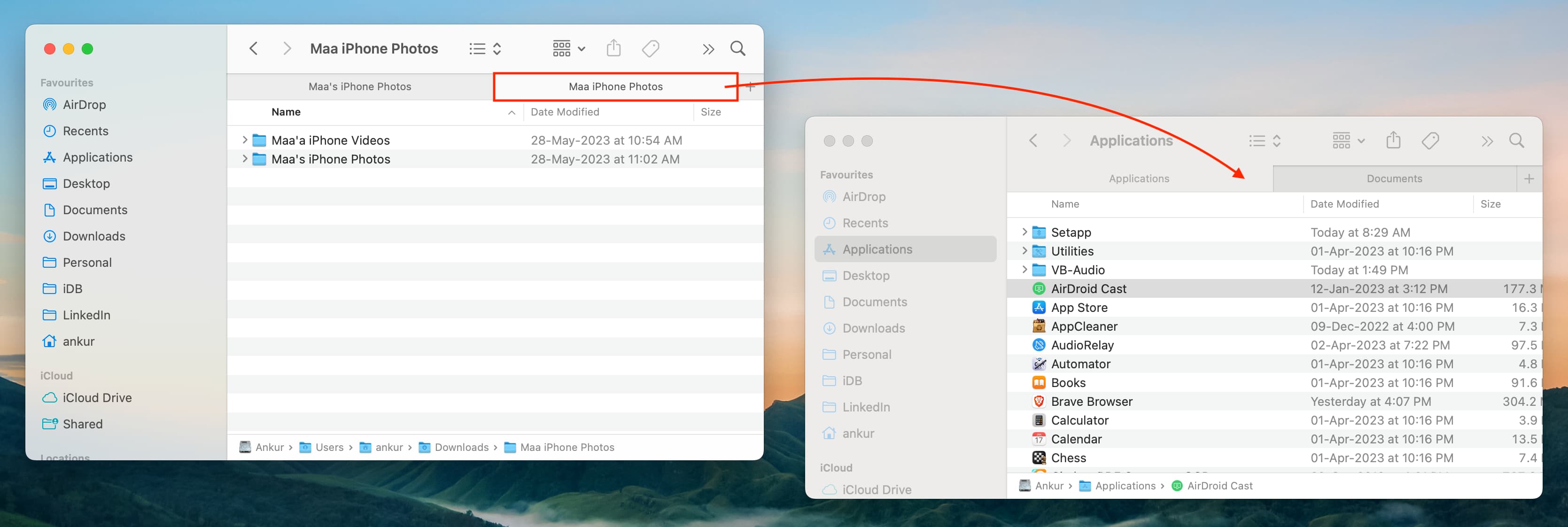
Weitere Finder-Tipps: